发布时间:2023-06-07 11:35:18来源:JQDEMO.COM
photoshop如何抠图?Photoshop是一个非常好用的图像编辑软件,很多小伙伴在遇到需要编辑的图片时,都会使用这个软件进行操作,但也不妨有很多新手同学第一次使用这个软件,下面小编就为大家带来了抠图的方法,快来看看吧。

1、先打开Photoshop软件,用快捷键Ctrl+O打开需要抠图的图片,然后选择需要抠出的区域,如魔棒工具、套索工具、快速选择工具等;

2、比如下图,使用魔棒工具(W)单击图片空白区域,然后使用反向快捷键Ctrl+Shift+选择需要挖掘的人物区域(注意处理细节);

3、继续使用快捷键Ctrl+J,将选定的区域复制到新的图层(直接创建新的图层并复制选定的区域),隐藏原始图层,可以看到复制的图层背景颜色是透明的;

4、若要抠出人物的头发,可通过通道抠出,打开需要抠图的图片,然后Ctrl+J复制图层;


5、打开[通道],右击蓝色图层选择复制图层,然后选择蓝色副本图层;

6、使用画笔工具(B)、快速选择工具(W)等待工具选择人物主体部分(不包括头发丝),并填充黑色(前景色Alt+Del,后景Ctrl+Del);

7、使用快捷键Ctrl+D取消选区,然后使用快捷键Ctrl+I对图像进行反对;

8、根据通道抠图的原理,白色是删除部分保留黑色,但目前除了人物和头发都是白色,其他区域都是灰色的。因此,有必要将这些灰色区域调整为黑色。
用快捷键Ctrl+L打开色戒,用右边的第一个吸管工具点击灰色区域,将灰色填充成黑色。如果已经是黑色背景,跳过这一步;

9、最后,按住Ctrl键,右键单击蓝色副本图层,选择区域后返回图层面板,在图层中添加图层蒙版工具,为图片添加背景色,观察图片是否成功。



上面就是小编带来的Photoshop如何抠图的方法介绍,希望能帮助到大家。JQ下载站还有许多软件操作方法和测评信息,快来关注我们吧, 精彩不容错过。
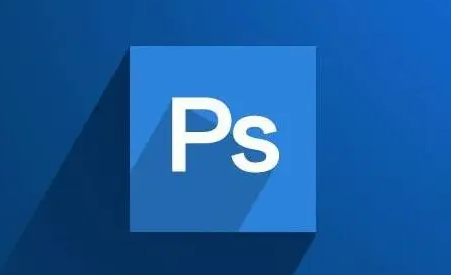
Photoshop如何改变矩形的形状 改变矩形的形状方法介绍
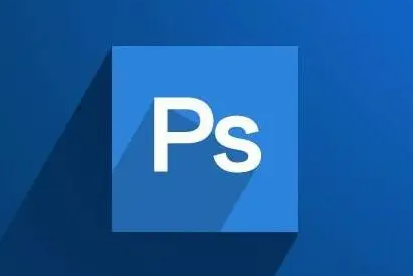
Photoshop怎么打开PDF文件 打开PDF文件方法介绍

Photoshop如何用色板更换颜色 用色板更换颜色方法介绍

Photoshop怎么锁定图片位置 锁定图片位置方法介绍
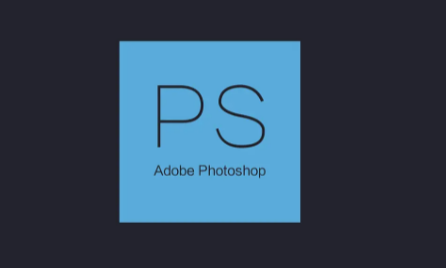
Photoshop中网格大小如何调整 网格大小调整方法介绍
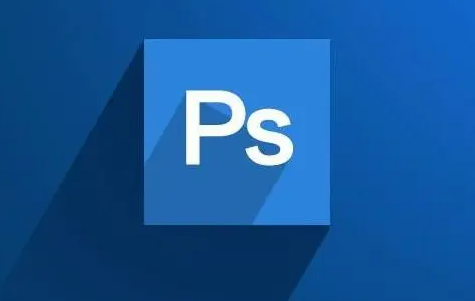
Photoshop怎么导出自定义图层样式 导出自定义图层样式方法介绍

Photoshop直接写屏怎么关闭 直接写屏关闭方法介绍
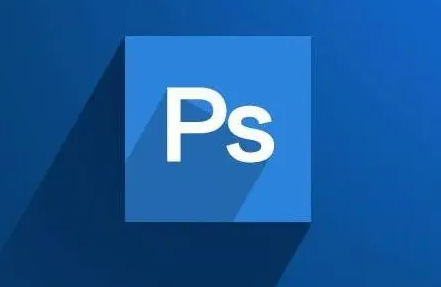
Photoshop背景不变如何只旋转图形 背景不变只旋转图形方法介绍
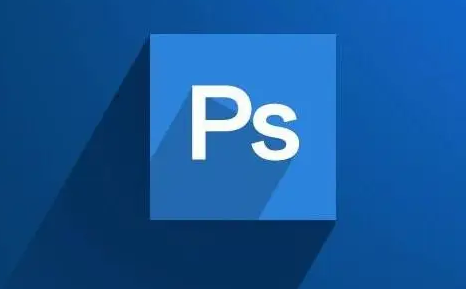
Photoshop怎么开启自动隐藏图层 开启自动隐藏图层方法介绍
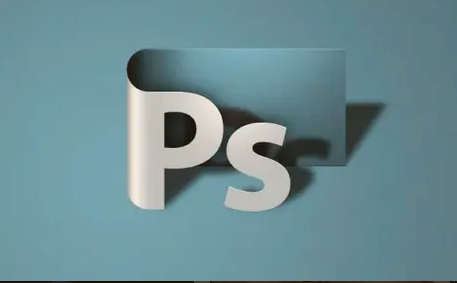
Photoshop豹纹艺术字如何制作 豹纹艺术字制作方法介绍
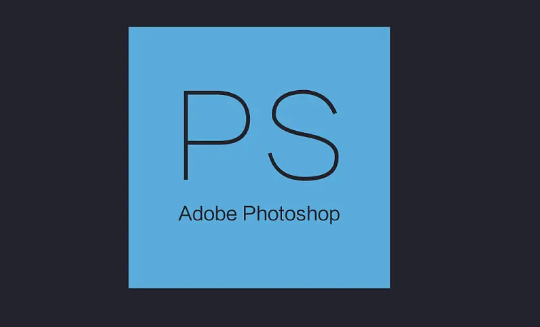
Photoshop如何虚化文字 虚化文字方法介绍

Photoshop怎么制作简易眼睛图标 制作简易眼睛图标方法介绍

Photoshop如何制作星球气环效果 制作星球气环效果方法介绍

Photoshop数字标牌怎么做出渐变效果 数字标牌做出渐变效果方法

Photoshop CSS样式如何设置 CSS样式设置方法介绍

Photoshop纸张如何做出折痕效果 纸张做出折痕效果方法

Photoshop覆盖动作中的命令如何打开 覆盖动作中的命令打开方法

photoshop图片怎么放大缩小 图片放大缩小步骤一览

photoshop怎么制作格子煽动翅膀画面 制作格子煽动翅膀画面方法介绍

Photoshop心形柱体怎么制作 心形柱体制作方法介绍

血饮龙纹零氪满攻速
106.79M | 挂机养成

赤月风霜文字传奇特戒版
158.91MB | 挂机养成

英雄合击传奇
未知 | 挂机养成

狂怒烈火传奇
304M | 挂机养成

黄昏之战1
8.62M | 挂机养成

沉默小极品正版
86.69M | 挂机养成

冰城六界之战
101.25M | 挂机养成

超变传奇刀刀切割横版
21.32MB | 挂机养成

诅咒铠甲2灵魔女传奇2.6破解版
213.21MB | 挂机养成

极限节奏完整版
52.3M | 休闲益智

航天模拟器2023最新版
52.1M | 枪战射击

奔跑吧小老弟最新版
50.9M | 休闲益智

小鳄鱼爱洗澡官方正版
91.4M | 休闲益智

萌宠小窝最新版
43M | 模拟塔防

模拟城市巴士最新版
99.0M | 模拟塔防

饥饿荒野求生最新版
44.0M | 模拟塔防

2023-04-09
QQ音乐怎么设置响度自适应 设置响度自适应教程分享
喜马拉雅听书如何自定义分类 听书自定义分类方法介绍
酷狗音乐在哪设置升降调 设置升降调方法介绍
芒果TV在哪看公益 查看公益方法介绍
懂车帝底价怎么查 查底价方法介绍
腾讯会议如何查看会议回放 查看会议回放步骤分享
华为Mate50云备份如何删除 云备份删除方法介绍
12306高铁停运怎么退票 高铁停运退票方法介绍
淘宝人生旅行怎么玩 人生旅行玩法介绍